Protokol hovorů nebo historie hovorů nejsou data, která byste si mohli pamatovat, protože většina jiných datových typů, jako jsou fotografie, videa, zprávy atd., Se nelíbí, pokud byste náhodně smazali protokoly hovorů nebo potíže, když zjistíte, prostě zapomenete uložit důležité číslo do svého kontaktu.
Existuje nějaký způsob, jak obnovit smazané protokoly hovorů? Přečtěte si tento článek a ukážeme vám, jak používat profesionální nástroj pro obnovení protokolu hovorů, který vám pomůže obnovit smazanou historii hovorů na mobilním telefonu, bez ohledu na to, zda používáte zařízení iPhone nebo Android (Samsung / HTC / Huawei / LG / Google phone atd. .)
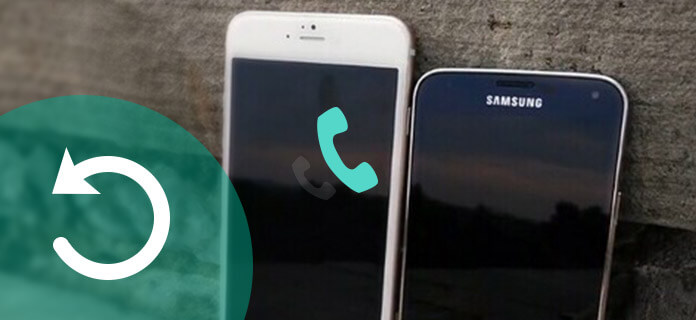
Zaznamenávání volání protokolu
Chcete-li načíst smazané protokoly hovorů a získat zpět důležité telefonní číslo pro váš iPhone, můžete vyzkoušet dva způsoby. Prvním způsobem by bylo obnovení vašeho iPhone pomocí zálohy iTunes nebo iCloud, pokud máte zálohu historie volání před odstraněním. Pokud tomu tak není, možná budete muset použít nástroj pro obnovení historie hovorů třetích stran, který vám pomůže získat zpět vaše ztracené hovory.
FoneLab je profesionální software pro obnovu dat iPhone, který vám pomůže snadno obnovit smazané nebo ztracené zprávy, fotografie, videa, kontakty, aplikace atd. z iPhone / iPad / iPod. Je to také skvělá historie hovorů iPhone / obnovení protokolů, která vám pomůže získat odstraněnou historii hovorů přímo bez jakékoli zálohy iTunes nebo iCloud. A také vám může pomoci extrahovat protokoly hovorů z iTunes nebo iCloud backup a podpora prohlížení všech ztracených hovorů před obnovením. Podívejte se na následující, abyste zjistili, jak obnovení protokolů hovorů získává zpět vaši ztracenou historii hovorů pro iPhone.
Krok 1 Stáhněte a nainstalujte tento profesionální nástroj pro obnovení protokolů hovorů do počítače a připojte svůj iPhone k počítači pomocí kabelu USB.
Krok 2 Protože nemáte zálohu iTunes nebo iCloud, zvolte „Obnovit ze zařízení iOS“ a váš iPhone bude detekován. Klepnutím na tlačítko „Spustit skenování“ zahájíte skenování ztracených hovorů v iPhonu.

Krok 3 Počkejte několik sekund a všechna data v iPhonu budou naskenována a uvedena v kategoriích. Klikněte na "Historie volání"pro zobrazení všech vašich protokolů hovorů před obnovením. Posunutím horního tlačítka zobrazíte pouze smazané hovory. Vyberte historii smazaných hovorů, kterou chcete obnovit, a kliknutím na" Obnovit "načtěte ztracené protokoly hovorů. Po obnovení můžete kliknutím na tlačítko „Otevřít“ získáte extrahovaný soubor ve formátu HTML.

Poznámka: Ujistěte se, že po smazání hovorů na iPhonu již nebudete provádět žádné další operace, protože historie hovorů je přepsána, může mít velmi malou šanci je zachránit bez ohledu na Fonelab nebo jiné nástroje pro obnovení protokolů hovorů. V takovém případě je zkuste najít na záloze iTunes nebo iCloud pomocí následujícího průvodce.
Krok 1 Spusťte tento software pro obnovení historie hovorů v počítači a vyberte možnost „Obnovení z iTunes Backup FilePoté vyberte zálohu iTunes, která obsahovala ztracené protokoly hovorů, a kliknutím na „Zahájit skenování“ naskenujte zálohu iPhone z iTunes.

Krok 2 Po naskenování najdete všechna zálohovací data iTunes zobrazená na rozhraní. Klikněte na "Historie volání"a zkontrolujte, zda můžete najít odstraněná telefonní čísla. Vyberte hovory, které chcete načíst, a kliknutím na" Obnovit "stáhnete obnovenou historii hovorů z iPhonu do počítače.

Krok 1 Spusťte software pro obnovu dat iPhone a vyberte možnost „Obnovte z iCloud". Přihlaste se ke svému účtu iCloud a kliknutím na" Záloha iCloud "stáhněte zálohu s posledními hovory, které chcete obnovit. Vyberte"Historie volání"v rozbalovacím okně a kliknutím na tlačítko" Další "prohledáte historii hovorů iPhone na záloze iCloud.

Krok 2 Po skenování klikněte na „Historie hovorů“ na levém postranním panelu a vyberte protokoly hovorů, které chcete obnovit. Před obnovením si můžete zobrazit celou historii smazaných hovorů. Po výběru klikněte na tlačítko Obnovit a najděte obnovené protokoly hovorů v počítači o několik sekund později.

Kroky si také můžete přečíst z níže uvedeného videa:


FoneLab pro Android je profesionální nástroj pro obnovu dat Android, který vám pomůže obnovit smazané textové zprávy, fotografie, historii hovorů a další z telefonů a tabletů Android. Díky tomu můžete snadno obnovit vaše důležité hovory. FoneLab pro Android podporuje zařízení Android včetně Samsung Galaxy S7 / S7 Edge / S6 / S6 Edge, Samsung Galaxy Note 7, Sony Z3, Sony Xperia X, LG G5, HTC 10, OnePlus 3, Huawei P9, ZTE Axon 7 a další.
V následující příručce se dozvíte, jak pomocí aplikace Fonelab pro Android načíst historii hovorů v systému Android včetně všech příchozích, odchozích a zmeškaných hovorů.
Krok 1 Stáhněte a nainstalujte tento profesionální nástroj pro obnovu dat Android. Spusťte jej a připojte telefon Android k počítači pomocí kabelu USB. Po připojení bude možná nutné provést iniciativu ladění USB, aby bylo možné zjistit telefon Android. Pokud jste již povolili Ladění USB, tento krok přeskočte.

Krok 2 Po úspěšném připojení se na kartě „Obnova dat Android“ zobrazí okno pro výběr typů souborů, které chcete obnovit. Klíště "Záznamy hovorů"a kliknutím na tlačítko" Další "spusťte proces skenování. Program bude možná muset získat oprávnění ke skenování více smazaných dat. Stačí přejít do telefonu Android a kliknout na"Povolit / udělit / povolit“a zajistěte, aby žádost zůstala navždy zapamatovatelná.

Krok 3 Po naskenování můžete vybrat možnost „Záznamy hovorů“na levém postranním panelu a náhled na existující a smazanou historii hovorů v detailech s názvem, telefonem, daty, typem a dobou trvání. Vyberte protokoly hovorů, které chcete obnovit, a klikněte na tlačítko Obnovit. být exportovány do formátu HTML v počítači.

Podívejte se na video tutoriál pro snadné pochopení:

